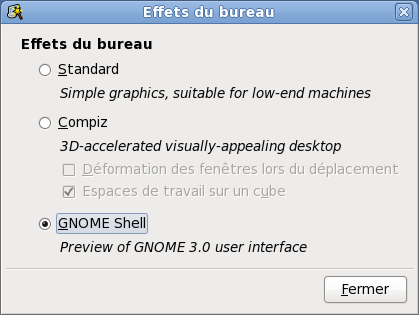Parmis les nouveautés de Gnome 3.0, il y en aura une de taille : gnome-shell. Pour les impatients ou ceux qui sont tout simplement curieux, sachez qu’on peut dors et déjà le tester avec Gnome 2.28. 🙂
Ne l’ayant pas testé sous F11, je ne parlerais ici que de mes tests exécutés sous Rawhide.
On installe le paquet qui va bien :
$ su -
# yum install gnome-shell
Allez en suite dans Système -> Préférences -> Effets du bureau. Vous obtenez cette jolie fenêtre :
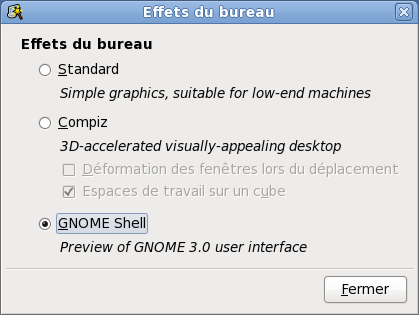
Fenêtre "Effets du bureau" une fois gnome-shell installé
Vous n’avez plus qu’à le sélectionner.
Bien qu’il soit trop tôt pour ce prononcer sur la version finale, on a déjà une très bonne vision globale de ce que ça nous réserve. Personnellement j’aime beaucoup.
Parmi les personnes qui l’ont installé, une question revient très souvent : « C’est bien beau ce truc mais on ne peut même pas le configurer… »
Et bien n’oubliez pas qu’il s’agit d’un projet très jeune et qu’en plus, cette affirmation n’est pas tout à fait vrai : on peut au moins ajouter au panneau latéral nos applications préférées. :-p
Voici, par exemple, comment ajouter le terminal de gnome au panneau, en utilisant mon outil préféré : gconf-editor. 😉
Si vous ne l’avez pas encore installé, installez-le :
$ su -
# yum install gconf-editor
Lancez-le et editez la clé /desktop/gnome/shell/favorite_apps. Par défaut, elle contient la valeur mozilla-firefox.desktop,evolution.desktop,openoffice.org-writer.desktop. Double-cliquez sur la clé et ajouter la nouvelle valeur gnome-terminal.desktop et validez. Vous voila maintenant avec 4 applications au lieu des 3 initiales. 😀
En fouinant un peu plus, je suis sur qu’on peut aller jusqu’à personnaliser les menus. Dès que j’ai du nouveau, je reviendrais vers vous avec un nouvel article.
Pour finir, si vous voulez le tester sous F11, il faut activer le dépot Rawhide le temps de l’installation :
$ su -
# yum install --enablerepo=rawhide gnome-shell
Veuillez notez qu’en activant ce dépot, vous allez installer des paquets provenant de rawhide pour satisfaire les dépendances, avec les risques qui en découlent. Vous en avez la seule responsabilité.
Si vous êtes testeurs dans l’âme, passez directement à Rawhide. En plus d’aider le projet Fedora à corriger les bugs, vous pourrez vous en donnez à cœur joie côté tests. 😀